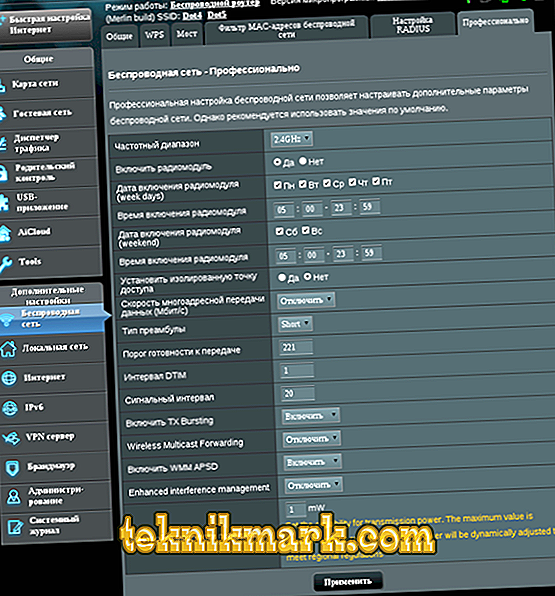נתבי WI-Fi מודרניים הם התקנים רב-תכליתיים, בנוסף לפונקציונליות הבסיסית שאחראית על ביצוע משימות בסיסיות, מצוידים גם באפשרויות שונות המגדילות את יעילות הרשת ומתאימות לדרישות המשתמש. שמירה על פעמים, יצרני ציוד רשת אלחוטית מנסים לעמוד בסטנדרטים הנוכחיים, החלת, כולל הטכנולוגיה העדכנית ביותר כדי להגדיל את המאפיינים המהירים של תוכנת מולטימדיה. לשם כך, הפונקציונליות של נתבים רבים משתמשת במצב WMM ("WI-Fi מולטימדיה"). עבור מה אפשרות זו ניתנת, כיצד לאפשר את זה ומה ההזדמנויות שהוא מציע, נשקול.

שימוש במצב WMM.
מה זה הפונקציה?
הנוכחות של הפרמטר WMM על הנתב לא יפתיע אף אחד. עם זאת, לא כל המשתמשים יודעים מה זה כאשר הם מגלים אפשרות בהגדרות התקן הרשת. תקן ה- Wi-Fi מולטימדיה נועד לספק רמה סבירה של איכות שירות ברשת אלחוטית (GoS) וניתן להשתמש בו כדי לציין עדיפות לתנועה ב- VoIP או וידאו על פני נתונים אחרים. ניתן גם להגדיר את העדיפות עבור תעבורת משלוח לא מובטחת ממכשירים שאינם תומכים ב- GoS. לכן, המשימה של הפונקציה היא להגדיל את היעילות של החיבור על ידי מתן יתרונות עבור קבצי מולטימדיה, תוכן המשחק. היכולת להגדיר רק על נתבים עם תמיכה WMM, בציוד הישן, הציוד לא להניח את הנוכחות של פונקציונליות כזו. פרוטוקול מולטימדיה WI-Fi, המבוסס על תקן IEEE 802.11e, מספק רוחב פס גבוה יותר (מהירות מעל 54 Mbps), יציבות מולטימדיה ומקטין את מספר שגיאות היישום.
כיצד לאפשר ולהגדיר תקשורת אלחוטית
לשימוש היעיל ביותר, כלומר להגדיל את מהירות התנועה, מצב WMM חייב להיות מופעל. תכונה זו נדרשת עבור כל מכשירי ה- Wi-Fi המאושרים לשימוש בתקן 802.11n (מתאמים, נתבים אלחוטיים או נקודות גישה). לכן, כדי לאפשר מצב מולטימדיה של WI-Fi, הן בנתב והן בנקודת הגישה. בפרמטרים של התקנים שונים, שמות האפשרויות עשויים להיות שונים (WMM, WMM Capable, סביבת מולטימדיה), ואותה אפשרות אפשרית. מכיוון שמצב ברירת המחדל של WMM מושבת, נדרשת הגדרה ידנית, יש להגדיר את מאפייני ההתקן ל - Enabled (מופעל) בפונקציה. הכל פשוט עם הממשק הרוסי להקמת רשת אלחוטית, עליך לסמן את תיבת הסימון "אפשר WMM" (רלוונטי עבור ZyXEL, נתבי Asus) או "הפעל WMM" (עבור TP-Link), ואם ממשק האינטרנט של הנתב הוא באנגלית - הפעל WMM.

בשל ההבדלים בתפריט הפרמטרים עבור דגמים שונים של התקנים, לא ניתן לתת הוראות אוניברסליות. האפשרות נמצאת בדרך כלל בהגדרות הכלליות של הרשת האלחוטית או המתקדמת, אך לפעמים ניתן למצוא אותה בקטע תפריט נפרד, לדוגמה, כמו נתבי D-Link. בגירסה האנגלית של התוכנה WMM עשוי להיות ממוקם בסעיף אלחוטי, הפרמטר יכול להיות גם מיוצג איכות השירות (GoS). בתוכנה עבור נתבים, הפונקציה מכונה לעתים קרובות גם "WME" ("הרחבות מולטימדיה WI-Fi"), אשר לא משנה את המהות. על ידי הפעלת אפשרות (באמצעות שינויים לאחר בחירת הפריט המתאים) לך לייעל את התחזוקה של תוכניות מולטימדיה, ואת ההבדל יהיה מורגש.
היתרונות והחסרונות העיקריים של השימוש בפונקציה
נתבים הכוללים את האפשרות WI-Fi Multimedia יש יתרונות וחסרונות. תמיכה בטכנולוגיית WMM מספקת נתבים עם מספר יתרונות:
- שפר את היעילות של הרשת האלחוטית שלך.
- התקן נתמך על ידי רוב יצרני ציוד הרשת המודרני.
- אופטימיזציה של העברת נתוני מנות כדי להגביר את המהירות של התנועה עבור קבצי מולטימדיה, וידאו בפרט אותות קוליים.
- חיי סוללה מוגברים של התקנים המחוברים לרשת WI-Fi ושימוש בסוללות כמקור חשמל.
- צמצום מספר השגיאות.
החסרונות כוללים את הגורמים הבאים:
- התקן אינו נתמך על ידי מודלים מיושנים של ציוד רשת.
- אין אפשרות של הגדרה מלאה של סדרי עדיפות מוחלטת עבור וידאו ושמע התנועה.
תכונות נוספות
במאמץ לענות על הצרכים של המשתמש המודרני שעובד באופן פעיל עם קבצי מולטימדיה, היצרנים להרחיב את הפונקציונליות של הציוד על ידי הצגת תכונות חדשות. כיום, בנוסף הפונקציונליות העיקרית, נתבים מתקדמים רבים מצוידים כמה אפשרויות נוספות:
- WMM DLS. מצב תשתית מספק בקרת איכות אות בין הציוד.
- WMM APSD. המעבר למצב חיסכון בחשמל מבוצע כדי לשלוט ולנטר את עוצמת ההתקנים האלחוטיים המחוברים לרשת. תוכל להגדיל את חיי הסוללה של התקנים אם יש לך תמיכה ב- APSD בטלפון החכם, בטאבלט, במחשב הנייד, וכו '.
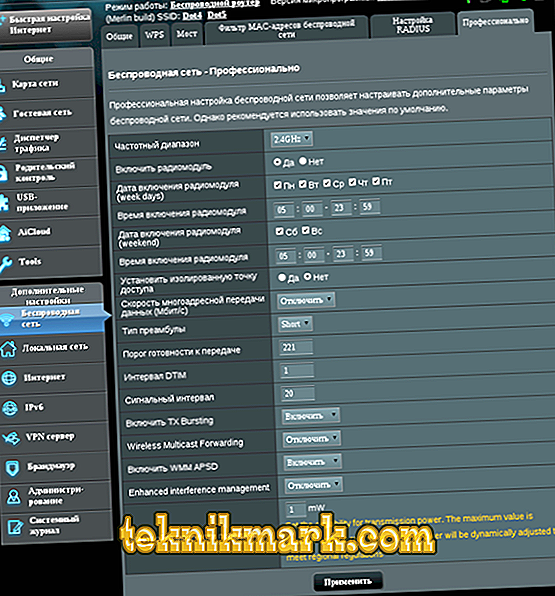
טכנולוגיות מודרניות המיושמות בחומרה ובשיטות ליישום תמיכת תקנים בציוד רשת משפרות באופן משמעותי את האינטראקציה של התקנים בתקשורת באמצעות Wi-Fi, מגבירים את המהירות והיעילות של העברת נתונים. אם הפונקציונליות של הנתב שלך מאפשרת לך להגדיר את האיכות הטובה ביותר, מומלץ להשתמש בפוטנציאל של החומרה, באמצעות הפונקציה בהגדרות.